- Mwandishi Jason Gerald [email protected].
- Public 2023-12-16 11:41.
- Mwisho uliobadilishwa 2025-01-23 12:48.
WikiHow hukufundisha jinsi ya kuunda Laptop ya Windows 10. Ikiwa unapanga kuuza kompyuta yako ndogo kwa watumiaji wengine, ni wazo nzuri kuibadilisha kwanza ili watumiaji wapya wasiweze kupata faili zako au habari za kibinafsi. Pia, unaweza kupangilia kompyuta ndogo ikiwa haifanyi kazi vizuri (mchakato wa uumbizaji unaweza kuongeza utendaji wa kompyuta ndogo). Utaratibu huu utafuta faili zote na programu kutoka kwa kompyuta ndogo. Kwa hivyo, hakikisha unahifadhi nakala za faili ambazo haupaswi kupoteza.
Hatua
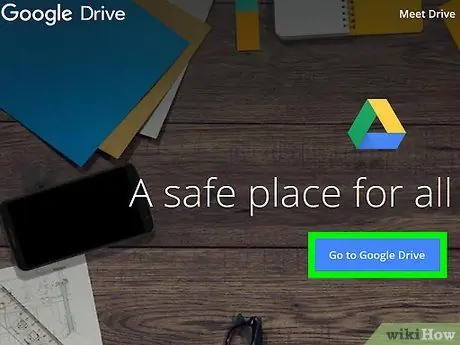
Hatua ya 1. Cheleza faili zote unazotaka kuweka
Utaratibu wa uundaji wa kompyuta ndogo utafuta yaliyomo yote na usakinishe tena mfumo wa uendeshaji. Utapoteza chochote ambacho hakikuhifadhiwa. Walakini, unaweza kuhifadhi faili kwa kutumia diski kuu ya nje, kiendeshi cha USB, au DVD inayoweza kuandikwa au diski ya Blu-Ray. Unaweza pia kuhifadhi faili zako kwenye nafasi ya kuhifadhi mkondoni (kuhifadhi wingu) kama Dropbox au Hifadhi ya Google.
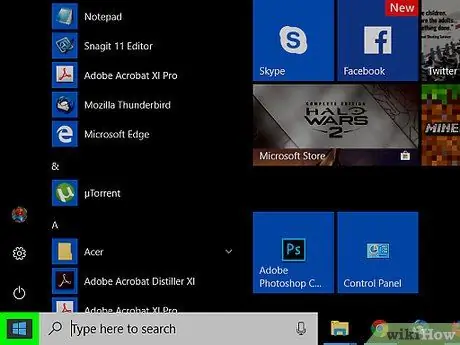
Hatua ya 2. Bonyeza kitufe cha menyu ya "Anza" ya Windows
Ni kitufe kilicho na nembo ya Windows kwenye kona ya kushoto ya chini ya mwambaa wa kazi.
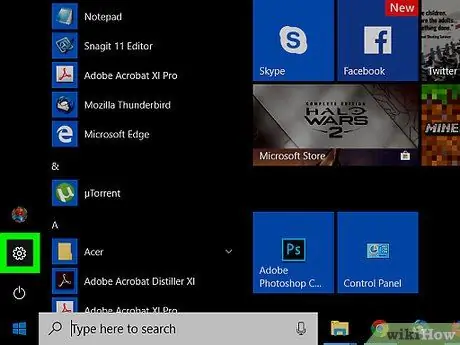
Hatua ya 3. Bonyeza ikoni
Ikoni ya gia kwenye safu ya kushoto ya menyu ni kitufe cha menyu ya mipangilio.

Hatua ya 4. Bonyeza Sasisha na Usalama
Chaguo hili ni chaguo la mwisho kwenye menyu na inaonyeshwa na ikoni ya mishale miwili inayounda mduara.
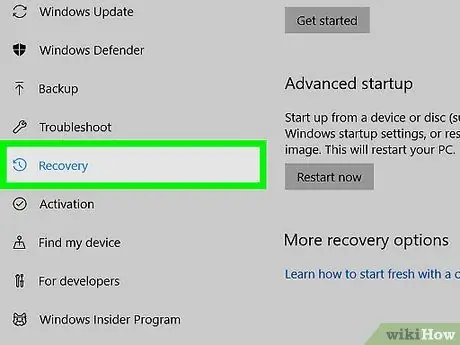
Hatua ya 5. Bonyeza Ufufuzi
Iko karibu na ikoni ya mshale ambayo huunda saa katika safu ya kushoto ya dirisha.

Hatua ya 6. Bonyeza Anza
Kitufe hiki kiko chini ya chaguo la "Rudisha PC hii".
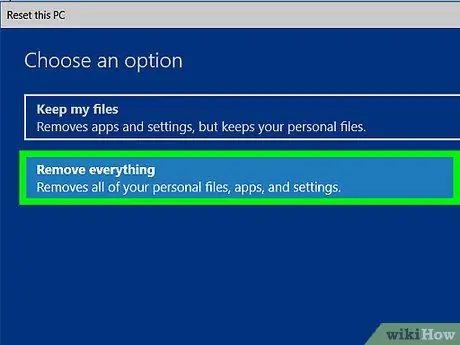
Hatua ya 7. Bonyeza Ondoa Kila kitu
Chaguo hili litafuta faili zote na programu, na kusakinisha tena Windows. Ukichagua "Weka faili zangu", programu zote zitaondolewa na mfumo wa uendeshaji utasanikishwa tena, lakini faili na hati zitabaki. Chaguo hili ni muhimu ikiwa unataka kuweka faili zako zilizopo, lakini hauwezi kurekebisha shida zote na kompyuta yako. Ikiwa unapanga kumpa mtu mwingine kompyuta yako ndogo, ni wazo nzuri kufuta data yote kwenye kompyuta.
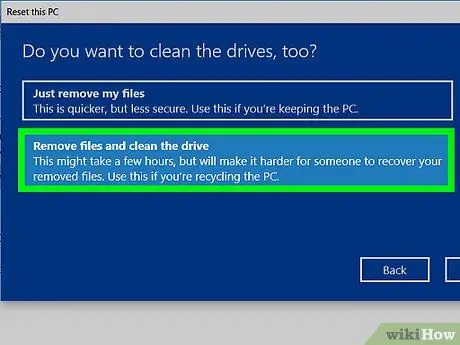
Hatua ya 8. Bonyeza Ondoa faili na kusafisha kiendeshi
Maombi na faili zote zitafutwa kutoka kwa kompyuta. Chaguo hili linapendekezwa ikiwa unataka kumpa mtu mwingine kompyuta yako. Haipendekezi kwamba uchague "Ondoa faili zangu tu".
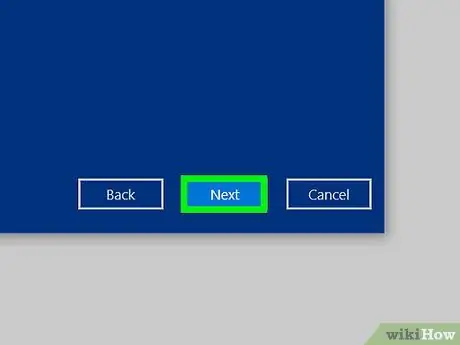
Hatua ya 9. Bonyeza Ijayo
Ikiwa umesasisha Windows hivi karibuni, huwezi kurudi toleo la awali la Windows.
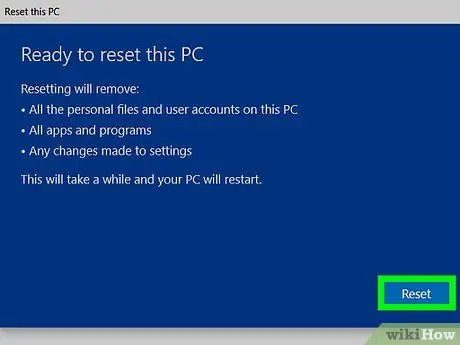
Hatua ya 10. Bonyeza Rudisha
Kompyuta itapangiliwa mara moja. Utaratibu huu unachukua muda mfupi, na kompyuta itaanza upya mara kadhaa.
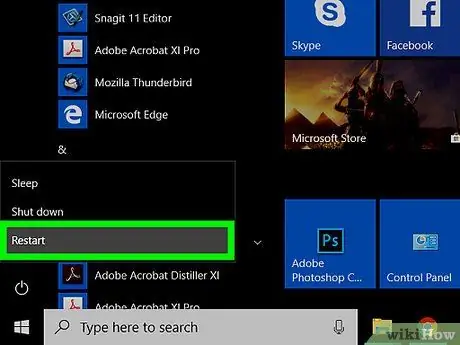
Hatua ya 11. Bonyeza Endelea
Kitufe hiki ni chaguo la juu ambalo linaonekana baada ya kompyuta kumaliza kuanza tena.






